Comment définir un arrêt programmé pour UOS
Étapes pour définir un arrêt planifié sur UOS : 1. Ouvrez le terminal et entrez la commande "crontab -e" ; 2. Définissez une tâche planifiée. Chaque ligne représente une tâche planifiée. Le format de la tâche planifiée est "time-". commande de partage jour-mois-semaine"; 3. Enregistrer Après avoir quitté l'éditeur de texte, la tâche planifiée prendra effet.

UOS est un système d'exploitation open source développé pour répondre aux différents besoins des utilisateurs. Dans UOS, les utilisateurs peuvent personnaliser diverses fonctions via des paramètres, tels que l'arrêt programmé. Ce qui suit présentera en détail comment définir un arrêt programmé dans UOS.
Dans UOS, vous pouvez utiliser des tâches planifiées pour implémenter la fonction d'arrêt programmé. Une tâche planifiée est une tâche qui peut être exécutée à une heure ou dans des conditions spécifiées. Dans UOS, vous pouvez utiliser la commande crontab pour définir et gérer les tâches planifiées.
Tout d’abord, ouvrez le terminal. Dans UOS, vous pouvez ouvrir le terminal en appuyant sur les touches Ctrl+Alt+T. Dans le terminal, saisissez la commande suivante pour modifier la tâche planifiée :
crontab -e
Après avoir appuyé sur la touche Entrée, un éditeur de texte s'ouvrira. Dans l'éditeur de texte, vous pouvez voir quelques commentaires et exemples. Chaque ligne représente une tâche planifiée, et le format de la tâche planifiée est le suivant :
分 时 日 月 周 命令
Parmi elles, les minutes représentent les minutes, les heures représentent les heures, les jours représentent les dates, les mois représentent les mois et les semaines représentent les jours de la semaine. command représente une commande ou un script à exécuter. Vous pouvez définir des tâches planifiées en fonction de vos propres besoins.
Par exemple, si vous souhaitez programmer un arrêt à 22h tous les soirs, vous pouvez ajouter la ligne suivante à l'éditeur de texte :
0 22 * * * sudo shutdown -h now
Parmi eux, 0 signifie 0 minute, 22 signifie 22h, * signifie chaque jour, * signifie chaque mois, *Indique chaque semaine. sudo shutdown -h est désormais la commande d'arrêt, le paramètre -h indique l'arrêt et indique désormais une exécution immédiate.
Après avoir enregistré et quitté l'éditeur de texte, la tâche planifiée prendra effet. UOS exécutera automatiquement la commande d'arrêt à 10 heures chaque soir pour mettre en œuvre la fonction d'arrêt programmée.
Si vous souhaitez annuler la fonction d'arrêt programmé, vous pouvez utiliser la commande suivante pour effacer la tâche planifiée :
crontab -r
Ce qui précède explique comment définir l'arrêt programmé dans UOS. En définissant des tâches planifiées, vous pouvez mettre en œuvre la fonction d'arrêt programmé en fonction de vos propres besoins et améliorer l'efficacité du système d'exploitation. Bien entendu, en plus de l'arrêt planifié, vous pouvez également utiliser des tâches planifiées pour mettre en œuvre d'autres fonctions, telles que la sauvegarde planifiée, le nettoyage planifié, etc. J'espère que ces informations vous seront utiles !
Ce qui précède est le contenu détaillé de. pour plus d'informations, suivez d'autres articles connexes sur le site Web de PHP en chinois!

Outils d'IA chauds

Undresser.AI Undress
Application basée sur l'IA pour créer des photos de nu réalistes

AI Clothes Remover
Outil d'IA en ligne pour supprimer les vêtements des photos.

Undress AI Tool
Images de déshabillage gratuites

Clothoff.io
Dissolvant de vêtements AI

AI Hentai Generator
Générez AI Hentai gratuitement.

Article chaud

Outils chauds

Bloc-notes++7.3.1
Éditeur de code facile à utiliser et gratuit

SublimeText3 version chinoise
Version chinoise, très simple à utiliser

Envoyer Studio 13.0.1
Puissant environnement de développement intégré PHP

Dreamweaver CS6
Outils de développement Web visuel

SublimeText3 version Mac
Logiciel d'édition de code au niveau de Dieu (SublimeText3)
 Installez Firefox depuis la ligne de commande Tongxin uos et installez le navigateur Firefox depuis Tongxin**
Feb 11, 2024 am 11:20 AM
Installez Firefox depuis la ligne de commande Tongxin uos et installez le navigateur Firefox depuis Tongxin**
Feb 11, 2024 am 11:20 AM
**Préface** Bonjour à tous, je le suis, et aujourd'hui je vais vous présenter en détail comment installer le navigateur Firefox dans la ligne de commande Unongxin uos, et comment installer le navigateur Firefox dans le système Unongxin. Le navigateur Firefox est connu pour son puissant. La fonctionnalité et la sécurité ont été largement appréciées dans de nombreuses distributions Linux. Apprenons comment l'installer ensemble ! **Installez le navigateur Firefox dans la ligne de commande Tongxin uos** Dans Tongxin uos, nous pouvons installer le navigateur Firefox via la ligne de commande. Voici les étapes détaillées : 1. Ouvrez le terminal : Dans Tongxin uos, vous pouvez le trouver et l'ouvrir. en recherchant « Terminal » ou « Terminal ». 2. Mettez à jour la source du logiciel : Entrez la commande suivante dans le terminal et appuyez sur Entrée pour exécuter : ```sqlsu
 Partages Xiaosi LINUX : Comment installer le logiciel d'application sur Tongxin UOS
Feb 14, 2024 pm 06:45 PM
Partages Xiaosi LINUX : Comment installer le logiciel d'application sur Tongxin UOS
Feb 14, 2024 pm 06:45 PM
Ce que je veux partager avec vous aujourd'hui, c'est comment installer un logiciel d'application sur Tongxin UOS. En tant qu'excellent système d'exploitation domestique, Tongxin UOS a été reconnu par de plus en plus d'utilisateurs. installer le logiciel d'application, je vais vous présenter en détail comment installer le logiciel d'application sur Tongxin UOS. Installation via la source du logiciel 1. Ouvrez la boutique d'applications UOS et recherchez le logiciel d'application qui doit être installé. 2. Sélectionnez le logiciel d'application qui doit être installé et cliquez sur le bouton « Installer ». 3. Attendez que le logiciel d'application soit téléchargé et installé. Installation via la ligne de commande 1. Ouvrez le terminal et connectez-vous au système avec les droits d'administrateur. 2. Utilisez la commande apt-get pour installer le logiciel d'application nommé « exemple ».
 Quel système d'exploitation est uos ?
Sep 23, 2021 pm 06:09 PM
Quel système d'exploitation est uos ?
Sep 23, 2021 pm 06:09 PM
UOS fait référence à « système d'exploitation unifié ». Il s'agit d'un système d'exploitation basé sur le noyau Linux. Il prend en charge les ordinateurs portables, les ordinateurs de bureau, les postes de travail tout-en-un et les serveurs sur les plates-formes à puce nationales telles que Loongson, Feiteng, Zhaoxin et Haiguang. Il est basé sur des scénarios d'applications de bureau et comprend principalement un environnement de bureau auto-développé, plusieurs applications originales, ainsi qu'un riche magasin d'applications et un entrepôt de logiciels Internet.
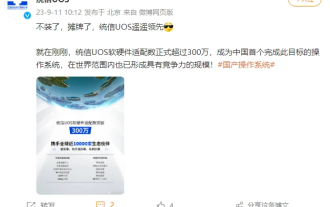 Tongxin UOS : le système d'exploitation chinois atteint 3 millions d'adaptations, franchissant une étape glorieuse
Sep 23, 2023 pm 04:05 PM
Tongxin UOS : le système d'exploitation chinois atteint 3 millions d'adaptations, franchissant une étape glorieuse
Sep 23, 2023 pm 04:05 PM
Selon les informations du 11 septembre, le système d'exploitation développé par la Chine, Unongxin UOS, a réalisé des progrès remarquables en matière d'adaptation logicielle et matérielle. Il a dépassé les 3 millions d'adaptations, devenant ainsi le premier système d'exploitation en Chine à atteindre cet objectif. Dans le même temps, le système d'exploitation a également fait preuve d'une forte compétitivité sur la scène internationale. Il est entendu que Tongxin Software Technology Co., Ltd. est une société spécialisée dans le développement de systèmes d'exploitation. Elle a été fondée en 2019 et est exploitée conjointement par plusieurs. Fabricants de systèmes d’exploitation. L'entreprise dispose de 6 centres de R&D, 7 centres de services régionaux et 3 centres de certification d'adaptation écologique dans tout le pays, couvrant toutes les régions du pays, offrant aux utilisateurs une large gamme de support technique et de services. Tongxin UOS couvre plusieurs produits tels que le système d'exploitation de bureau, le système d'exploitation de serveur et le système d'exploitation de terminal intelligent.
 Partages Xiaosi LINUX : Installation d'une machine virtuelle sous Tongxin UOS et un guide pour installer une machine virtuelle sous le système Tongxin
Feb 13, 2024 pm 08:39 PM
Partages Xiaosi LINUX : Installation d'une machine virtuelle sous Tongxin UOS et un guide pour installer une machine virtuelle sous le système Tongxin
Feb 13, 2024 pm 08:39 PM
Bonjour à tous, je le suis. Aujourd'hui, je vais partager avec vous comment installer et utiliser une machine virtuelle sous le système d'exploitation Unongxin UOS, et comment installer une machine virtuelle sur le système Unongxin. Avec le développement continu de la technologie de cloud computing et de virtualisation, virtualisation Les machines virtuelles sont devenues un élément indispensable de notre travail quotidien. Qu'il s'agisse de tester des logiciels, d'apprendre un nouveau système d'exploitation ou d'améliorer l'utilisation du matériel, les machines virtuelles nous ont apporté une grande commodité. Je vais les présenter en détail dans J'espère que cela. vous aidera avec les étapes d'installation et d'utilisation d'une machine virtuelle sous Tongxin UOS. Installer une machine virtuelle sous UOS UOS 1. Ouvrez le système d'exploitation UOS et cliquez sur « App Store » dans la barre de menu de gauche. 2. Recherchez « machine virtuelle » dans l'App Store, puis sélectionnez le logiciel de machine virtuelle approprié pour l'installation.
 Partages Xiaosi LINUX : guide détaillé pour l'installation de systèmes doubles sur le système Tongxin UOS
Feb 12, 2024 pm 10:42 PM
Partages Xiaosi LINUX : guide détaillé pour l'installation de systèmes doubles sur le système Tongxin UOS
Feb 12, 2024 pm 10:42 PM
Aujourd'hui, j'aimerais partager avec vous un guide pratique sur l'installation de systèmes doubles sur le système Tongxin UOS. Les systèmes doubles vous permettent d'exécuter deux systèmes d'exploitation différents sur le même ordinateur en même temps. Ceci est utile pour ceux qui ont besoin d'utiliser des systèmes différents. systèmes d'exploitation ou logiciels spécifiques en même temps. C'est très pratique pour les utilisateurs. Nous présenterons en détail comment installer des systèmes doubles sur le système Tongxin UOS. Préparation 1. Assurez-vous que votre ordinateur dispose de suffisamment d'espace disque dur pour installer le deuxième système d'exploitation. Vous avez besoin d'au moins 10 Go d'espace libre. 2. Sauvegardez vos données importantes. Avant d'installer des systèmes doubles, assurez-vous d'avoir sauvegardé toutes les données importantes pour éviter toute perte de données en cas de perte de données. Étapes d'installation 1. Téléchargez le fichier image du système d'exploitation requis Vous pouvez télécharger tous les fichiers image du système d'exploitation requis à partir du site officiel ou d'autres sources fiables.
 Comment installer le système uos
Sep 14, 2023 pm 03:41 PM
Comment installer le système uos
Sep 14, 2023 pm 03:41 PM
Vous pouvez l'installer en préparant le support d'installation UOS, en définissant la séquence de démarrage de l'ordinateur et en installant le système UOS. Introduction détaillée : 1. Préparez le support d'installation UOS et téléchargez le fichier image d'installation du système UOS ; 2. Définissez la séquence de démarrage de l'ordinateur, redémarrez l'ordinateur et appuyez sur le bouton correspondant pendant le processus de démarrage pour entrer dans les paramètres du BIOS et trouver " Séquence de démarrage" ou "Séquence de démarrage" "Séquence de démarrage", et définissez la clé USB ou le disque DVD comme périphérique de démarrage préféré, enregistrez les paramètres et quittez les paramètres du BIOS ; 3. Installez le système UOS, etc.
 Comment définir un arrêt programmé pour UOS
Oct 11, 2023 pm 01:31 PM
Comment définir un arrêt programmé pour UOS
Oct 11, 2023 pm 01:31 PM
Étapes pour définir un arrêt planifié pour UOS : 1. Ouvrez le terminal et entrez la commande « crontab -e » 2. Définissez une tâche planifiée Chaque ligne représente une tâche planifiée. Le format de la tâche planifiée est « jour de partage de temps ». -commande mois-semaine"; 3. Enregistrez et quittez Après avoir ouvert l'éditeur de texte, la tâche planifiée prendra effet.





